w7旗舰版怎么换鼠标指针|w7旗舰版更换鼠标指针的方法
更新时间:2016-11-24 10:12:05作者:ujiaoshou
今天要给大家介绍的是这篇w7旗舰版怎么换鼠标指针?出现这个问题该怎么解决呢,下面我给大家介绍具体的解决方法。
w7旗舰版更换鼠标指针的方法:(一键u盘装w7旗舰版)
1.点击开始再选择控制面板。
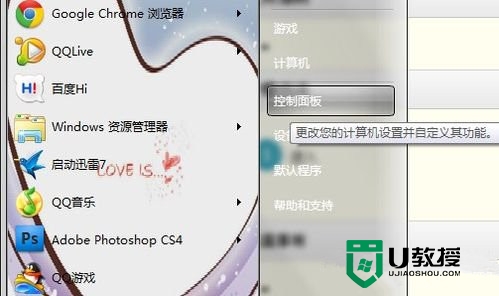
2.进入控制面板,选择鼠标。
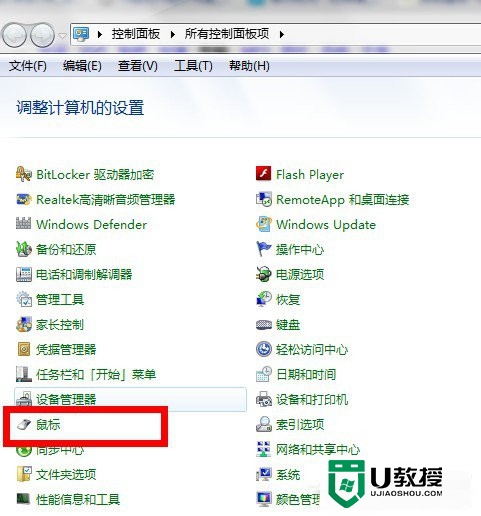
3.进入鼠标对话框,选择指针。
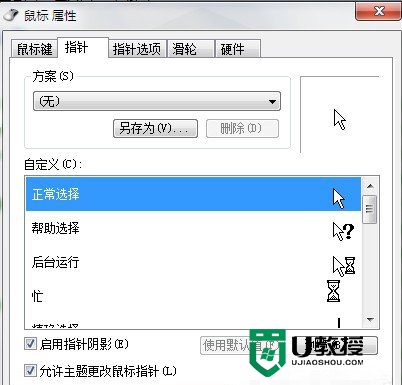
4.然后就可以看到方案,在这里面有很多系统方案(当然这个你自己也可以添加),选择自己喜欢的方案,随便点击一个在右边是有预览的。
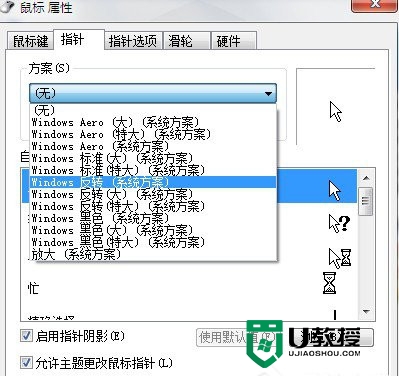
5.然后选择黑色(系统方案),可以在预览框看到图标是变了,点击应用就可以看到鼠标会变样。
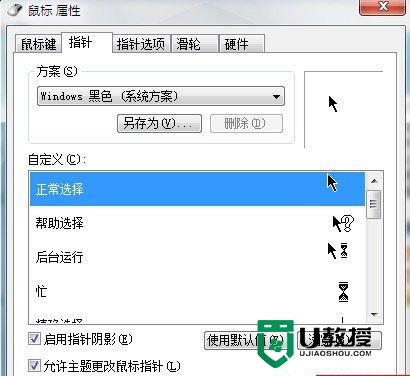
6.这是鼠标指针变了样后的截图。
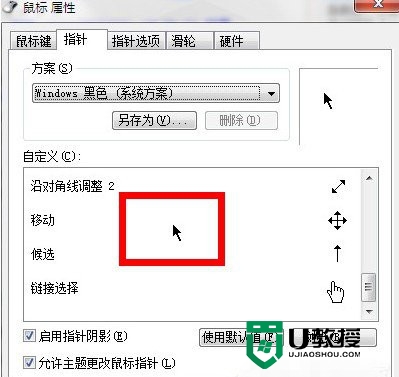
7.然后在下面有个自定义,可以按照自己的爱好设计其图标,双击就可以进入相应的界面。
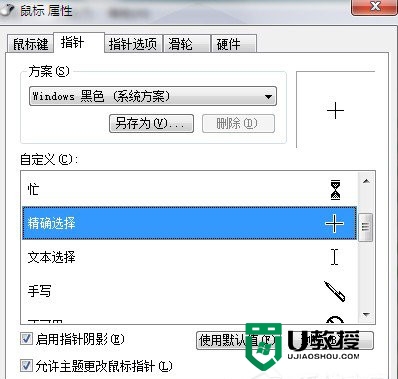
8点击确定,在整个操作系统鼠标指针就变换啦。
【w7旗舰版怎么换鼠标指针】这就为大家分享完了,几个步骤就能完成操作。那么还有其他的电脑程序的使用疑问,或者是想自己u盘重装系统的话,可以上u教授看看相关的教程。
w7旗舰版怎么换鼠标指针|w7旗舰版更换鼠标指针的方法相关教程
- win10如何更改鼠标的指针|win10系统更改鼠标指针的方法
- win7怎么更换鼠标指针皮肤丨win7更换鼠标指针皮肤解决方法
- windows7系统鼠标指针怎么修改 win7电脑更改鼠标指针的方法
- 鼠标指针怎么换图案样式 win10电脑自定义指针图案怎么换
- 如何更换鼠标指针
- ghost win7鼠标指针怎么设置|win7鼠标指针设置步骤
- 更换win7电脑中的鼠标指针样式解决方法
- Win11怎么更改鼠标设置?Win11更改鼠标指针的教程
- win8怎么设置鼠标移动轨迹|win8鼠标显示指针轨迹的方法
- 鼠标灯亮但是鼠标指针无法移动的解决方法
- 5.6.3737 官方版
- 5.6.3737 官方版
- Win7安装声卡驱动还是没有声音怎么办 Win7声卡驱动怎么卸载重装
- Win7如何取消非活动时以透明状态显示语言栏 Win7取消透明状态方法
- Windows11怎么下载安装PowerToys Windows11安装PowerToys方法教程
- 如何用腾讯电脑管家进行指定位置杀毒图解

